Cách hợp nhất nhiều tệp PDF trong một tệp PDF duy nhất
Có nhiều công cụ trả phí có thể hợp nhất nhiều PDF thành các tệp PDF duy nhất . Hôm nay chúng ta đang nói về một công cụ miễn phí hoạt động trên máy tính Windows và giúp bạn hợp nhất nhiều tệp PDF(PDF) trong một tệp PDF(PDF) duy nhất . Công cụ có tên PDF Split and Merge with Bookmark Import , nhưng tôi không thấy các tùy chọn để chia tệp PDF(split PDF files) thành nhiều tệp.
Hợp nhất(Merge) nhiều tệp PDF(PDF) trong một tệp PDF duy nhất(PDF)
Nhà phát triển đã sử dụng thư viện PdfSharp và cung cấp một giao diện người dùng, giao diện này hoạt động tốt. Sau khi cài đặt, hãy khởi chạy nó và thêm nhiều tệp PDF(PDF) . Sau đó, bạn có thể chọn hợp nhất tất cả các trang hoặc xác định trang nào sẽ hợp nhất. Đặt tên cho tệp đầu ra và nhấp vào nút Hợp nhất(Merge) .
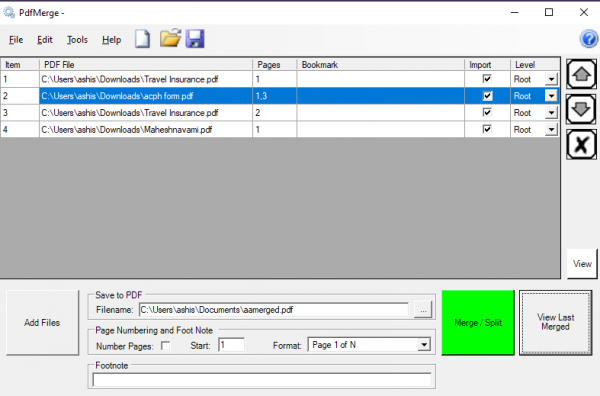
Như bạn có thể thấy trong hình ảnh, bạn có thể thêm nhiều số trang, chọn cấp độ hoặc thứ bậc trong tệp PDF . Nếu bạn có nhiều cấp độ khác nhau, bạn có thể chọn nhập các trang từ cấp độ gốc đó, đặt kiểu số trang, chú thích cuối trang, v.v.
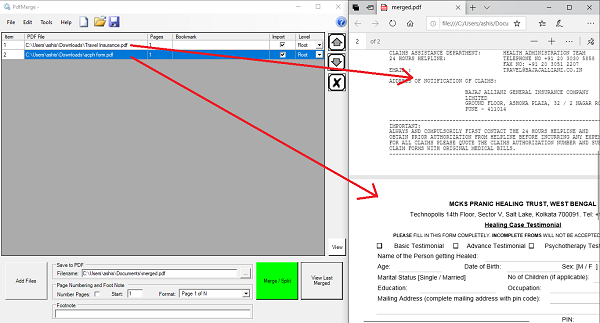
Nó có thể tẻ nhạt nếu bạn có hàng tấn tệp PDF(PDF) , nhưng nó dành cho những người có ít và không muốn bỏ tiền vào phần mềm chuyên nghiệp.
Tính năng PDFMerge
- Cho phép tạo cây dấu trang bằng cách chỉ định dấu trang sẽ được thêm vào (dấu trang còn được gọi là đường viền)
- Cho phép nhập dấu trang từ các tài liệu đã hợp nhất.
- Hỗ trợ hợp nhất các tài liệu lớn một cách nhanh chóng
- Cho phép(Allows) tập hợp các trường tiêu đề tài liệu
Tự động hóa & sử dụng Dòng lệnh
Bạn cũng có thể tự động hóa quy trình cho phép tách và nối từ một tệp danh sách.
pdfmerge <merge_command_file_name> <output_file_name> [/showpdf] [/showgui]
Tranh luận:(Arguments:)
- merge_command_file_name: Tệp lệnh(Command) ở định dạng văn bản thuần túy hoặc XML
- output_file_name: Tên của tệp PDF đầu ra(PDF)
- / showpdf: tùy chọn, khiến PDF hiển thị sau khi được hợp nhất
- / showgui: tùy chọn, khiến GUI được hiển thị sau khi quá trình hợp nhất hoàn tất.
Để tạo văn bản và định dạng XML , bạn cần sử dụng giao diện người dùng. Sau khi bạn căn chỉnh tệp PDF(PDF) , đặt số trang, dấu trang, v.v., hãy nhấp vào Tệp(File) và lưu dưới dạng tệp XML(XML) hoặc TXT . Lệnh vẫn giữ nguyên cho cả hai.
Tải xuống PDF Merge & Split miễn phí
Bạn có thể tải xuống từ Sourceforge. Nó cung cấp kết hợp PDF với dấu trang và phân trang.
Related posts
Document Converter: Convert DOC, PDF, DOCX, RTF, TXT, HTML
một PPS file là gì? Làm thế nào để chuyển đổi PPS để PDF trong Windows 11/10?
PDF text biến mất khi chỉnh sửa hoặc lưu tệp trong Windows 10
Best Free PDF Editor Online Tools dựa trên đám mây
PDF Editor Online Tool miễn phí để chỉnh sửa các tệp PDF - PDF Yeah
PDFTK Builder là một phần mềm miễn phí để sửa đổi & chia PDF file & tài liệu
Optimize, nén và giảm PDF File size trong Windows 10
Best trực tuyến miễn phí PDF để PDF/A converter công cụ
Cách chuyển đổi Plain Text thành Musical Notation PDF trong Windows 10
Compress PDF Software: Compress PDF Tệp sử dụng công cụ PDF Reducer online
Convert JPG file để PDF Online Free
Best Free PDF Editing software cho Windows 10
Best Free PDF Stamp Creator software cho Windows 10
Làm cách nào để trích xuất Highlighted Text từ PDF như Text File?
Làm thế nào để cắt PDF Pages trong Windows 11 sử dụng công cụ trực tuyến hoặc phần mềm miễn phí
Convert PDF để PPT (PowerPoint) sử dụng các software & online tools miễn phí
Cách tắt JavaScript khi chạy bằng tài liệu Firefox PDF
Add, Xóa hoặc Chỉnh sửa siêu liên kết trong PDF Files với PDF Link Editor
Encrypt PDF file Sử dụng PDF Page Lock cho Windows PC
Cách chuyển đổi Excel file thành PDF online bằng Google Drive
